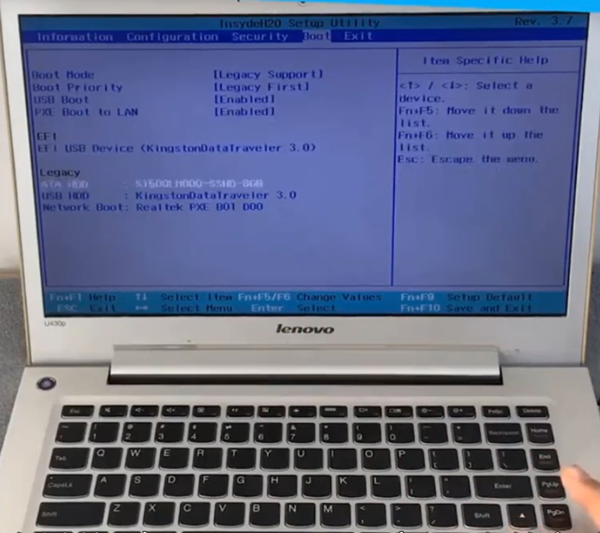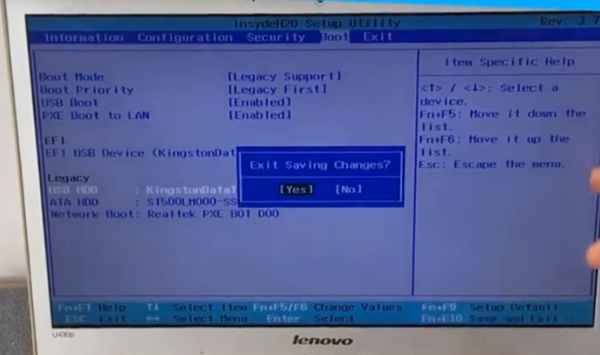教你boot怎么设置u盘为第一启动项 |
您所在的位置:网站首页 › 如何将u盘设置为第一启动项 › 教你boot怎么设置u盘为第一启动项 |
教你boot怎么设置u盘为第一启动项
|
当前位置:系统之家 > 系统教程 > boot怎么设置u盘为第一启动项
教你boot怎么设置u盘为第一启动项
时间:2021-01-23 14:09:47 作者:木子 来源:系统之家 1. 扫描二维码随时看资讯 2. 请使用手机浏览器访问: https://m.xitongzhijia.net/xtjc/20210123/201370.html 手机查看 评论 反馈  网盘下载
系统之家U盘启动盘还原工具 V2.0.0.1001 官方版
网盘下载
系统之家U盘启动盘还原工具 V2.0.0.1001 官方版
大小:19.81 MB类别:备份还原 相信大家都经常使用u盘,但是有很多用户并不知道boot怎么设置u盘为第一启动项,设置方法并不难,以下是详细的图文教程,希望对你有帮助。 boot怎么设置u盘为第一启动项? 1、首先按下开机键,按住FN并点击F2。
2、进入BIOS界面中,选择boot。
3、找到USB HDD和对应U盘的名称。
4、FN和F6调到第一位,点击FN加F10保存。
上述是boot设置u盘位第一启动项的图文教程,你学会了吗? 标签 U盘U盘内的快捷方式删除不了怎么办? 下一篇 > BIOS设置中找不到U盘启动选项的解决方法 相关教程 【最新推荐】笔记本Win10系统专业版:免费下... Win10怎么设置专注助手优先级 Windows11账户怎么锁定,试试这3种方法! 如何下载到好用的Win7-目前公认最流畅的Win7... 【告别卡顿】2024最新精简电脑系统:推荐下载... 如何下载最新的Windows系统-2024最新版本Wind... Win11表情符号输入方法,一看就会! 告别捆绑软件!2024最新纯净版系统下载 如何下载Win10专业工作站版,一招轻松搞定! 如何下载最流畅稳定的Win11系统-Win11最稳定...
U盘重装系统怎么操作-U盘安装重装系统步骤图解 
如何制作U盘启动盘安装Win10系统?【新手推荐】 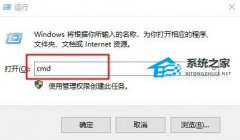
系统启动盘如何恢复成普通U盘 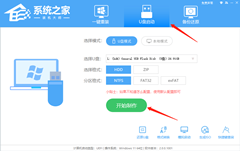
电脑重装系统U盘怎么制作-U盘启动盘的制作方法 发表评论共0条  没有更多评论了
没有更多评论了
评论就这些咯,让大家也知道你的独特见解 立即评论以上留言仅代表用户个人观点,不代表系统之家立场 |
【本文地址】
今日新闻 |
推荐新闻 |